PPT教学课件制作设计技巧
- 格式:ppt
- 大小:10.34 MB
- 文档页数:53





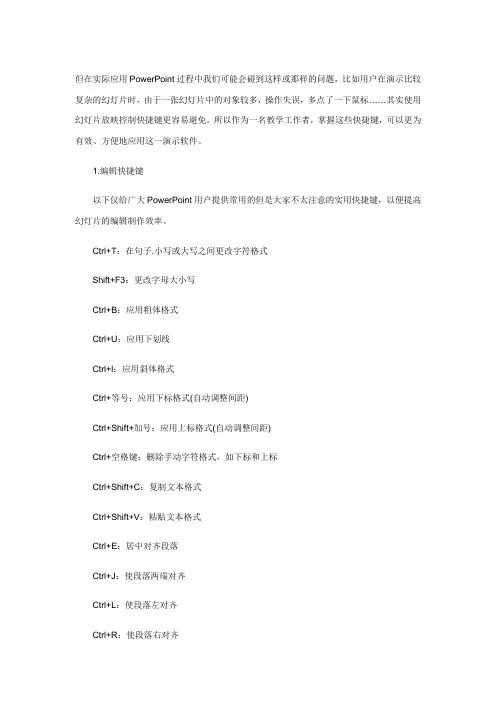
但在实际应用PowerPoint过程中我们可能会碰到这样或那样的问题,比如用户在演示比较复杂的幻灯片时,由于一张幻灯片中的对象较多,操作失误,多点了一下鼠标……其实使用幻灯片放映控制快捷键更容易避免。
所以作为一名教学工作者,掌握这些快捷键,可以更为有效、方便地应用这一演示软件。
1.编辑快捷键以下仅给广大PowerPoint用户提供常用的但是大家不太注意的实用快捷键,以便提高幻灯片的编辑制作效率。
Ctrl+T:在句子.小写或大写之间更改字符格式Shift+F3:更改字母大小写Ctrl+B:应用粗体格式Ctrl+U:应用下划线Ctrl+l:应用斜体格式Ctrl+等号:应用下标格式(自动调整间距)Ctrl+Shift+加号:应用上标格式(自动调整间距)Ctrl+空格键:删除手动字符格式,如下标和上标Ctrl+Shift+C:复制文本格式Ctrl+Shift+V:粘贴文本格式Ctrl+E:居中对齐段落Ctrl+J:使段落两端对齐Ctrl+L:使段落左对齐Ctrl+R:使段落右对齐2.幻灯片放映控制快捷键PowerPoint在全屏方式下进行演示时,用户可以操作的只有右键菜单和放映按钮.大家还可以使用以下专门控制幻灯片放映的快捷键,非常方便!N、Enter、Page Down、右箭头(→)、下箭头(↓)或空格键:执行下一个动画或换页到下一张幻灯片P、Page Up、左箭头(←),上箭头(↑)或Backspace:执行上一个动画或返回到上一个幻灯片+Enter:超级链接到幻灯片上B或句号:黑屏或从黑屏返回幻灯片放映W或逗号:白屏或从白屏返回幻灯片放映s或加号:停止或重新启动自动幻灯片放映Esc、Ctrl+Break或连字符(-):退出幻灯片放映E:擦除屏幕上的注释H:到下一张隐藏幻灯片T:排练时设置新的时间O:排练时使用原设置时间M:排练时使用鼠标单击切换到下一张幻灯片同时按下两个鼠标按钮几秒钟:返回第一张幻灯片Ctrl+P:重新显示隐藏的指针或将指针改变成绘图笔Ctrl+A:重新显示隐藏的指针和将指针改变成箭头Ctrl+H:立即隐藏指针和按钮Ctrl+U:在15秒内隐藏指针和按钮Shift+F10(相当于单击鼠标右键):显示右键快捷菜单Tab:转到幻灯片上的第一个或下一个超级链接Shift+Tab:转到幻灯片上的最后一个或上一个超级链接3.浏览Web演示文稿的快捷键以下快捷键用于在网络(包括局域网、互联网等)上查看Web演示文稿。
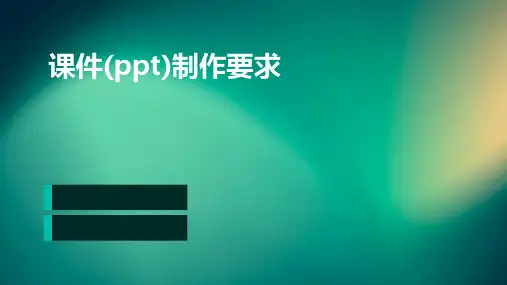

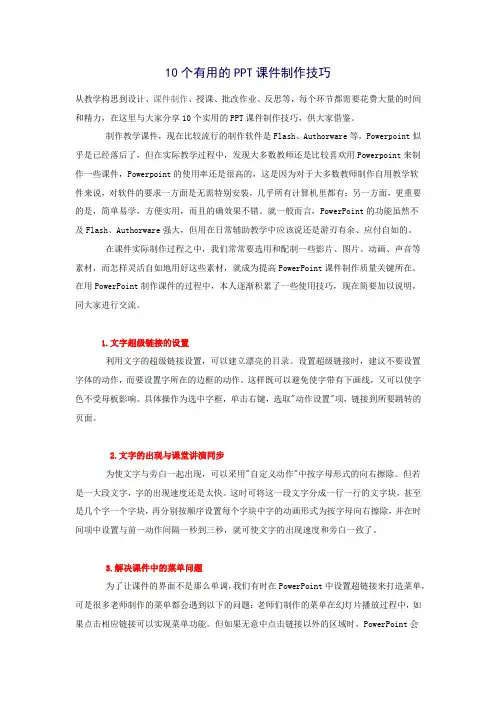
10个有用的PPT课件制作技巧从教学构思到设计、课件制作、授课、批改作业、反思等,每个环节都需要花费大量的时间和精力,在这里与大家分享10个实用的PPT课件制作技巧,供大家借鉴。
制作教学课件,现在比较流行的制作软件是Flash、Authorware等,Powerpoint似乎是已经落后了,但在实际教学过程中,发现大多数教师还是比较喜欢用Powerpoint来制作一些课件,Powerpoint的使用率还是很高的,这是因为对于大多数教师制作自用教学软件来说,对软件的要求一方面是无需特别安装,几乎所有计算机里都有;另一方面,更重要的是,简单易学,方便实用,而且的确效果不错。
就一般而言,PowerPoint的功能虽然不及Flash、Authorware强大,但用在日常辅助教学中应该说还是游刃有余、应付自如的。
在课件实际制作过程之中,我们常常要选用和配制一些影片、图片、动画、声音等素材,而怎样灵活自如地用好这些素材,就成为提高PowerPoint课件制作质量关键所在。
在用PowerPoint制作课件的过程中,本人逐渐积累了一些使用技巧,现在简要加以说明,同大家进行交流。
1.文字超级链接的设置利用文字的超级链接设置,可以建立漂亮的目录。
设置超级链接时,建议不要设置字体的动作,而要设置字所在的边框的动作。
这样既可以避免使字带有下画线,又可以使字色不受母板影响。
具体操作为选中字框,单击右键,选取"动作设置"项,链接到所要跳转的页面。
2.文字的出现与课堂讲演同步为使文字与旁白一起出现,可以采用"自定义动作"中按字母形式的向右擦除。
但若是一大段文字,字的出现速度还是太快。
这时可将这一段文字分成一行一行的文字块,甚至是几个字一个字块,再分别按顺序设置每个字块中字的动画形式为按字母向右擦除,并在时间项中设置与前一动作间隔一秒到三秒,就可使文字的出现速度和旁白一致了。
3.解决课件中的菜单问题为了让课件的界面不是那么单调,我们有时在PowerPoint中设置超链接来打造菜单,可是很多老师制作的菜单都会遇到以下的问题:老师们制作的菜单在幻灯片播放过程中,如果点击相应链接可以实现菜单功能。

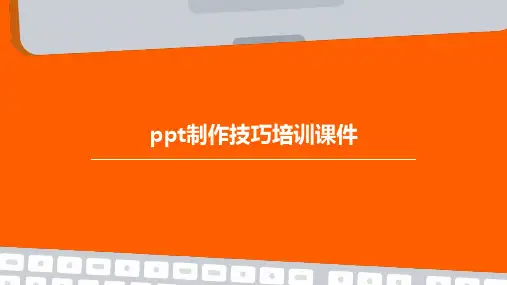
课件ppt怎么制作课件PPT怎么制作随着科技的发展,PPT(PowerPoint)已成为教学和演讲的重要工具。
制作一份优秀的课件PPT可以提高教学效果,使信息更加清晰、易于理解。
本文将介绍一些制作课件PPT的技巧和步骤,帮助读者提升PPT制作的能力。
一、确定主题和目标在制作课件PPT之前,首先需要确定主题和目标。
主题是指课件要讲解的内容,目标是指希望通过PPT传达给观众的信息。
明确主题和目标有助于整体规划PPT的结构和内容,使PPT更加有针对性和逻辑性。
二、选择合适的模板PPT提供了各种各样的模板供使用者选择。
选择合适的模板可以使PPT更加美观、专业。
模板的选择应根据主题和目标来进行,避免选择花哨过多或与内容不符的模板。
简洁、清晰的模板往往更能吸引观众的注意力。
三、设计幻灯片布局设计幻灯片布局是PPT制作的重要一步。
合理的布局可以使信息更加有序、易于阅读。
一般来说,每张幻灯片应包含一个主要内容,可以使用标题、正文和图片等元素来呈现。
注意布局的整洁和美观,避免内容过于拥挤或杂乱。
四、选择适当的字体和颜色字体和颜色的选择对于PPT的整体效果至关重要。
字体应选择清晰、易读的字体,避免使用过小或过大的字体。
颜色的选择应搭配主题和目标,避免使用过于花哨或对比度过强的颜色。
保持字体和颜色的统一性有助于整体视觉效果的提升。
五、运用合适的动画和过渡效果适当运用动画和过渡效果可以增加PPT的互动性和吸引力。
但过多或不恰当的动画和过渡效果会分散观众的注意力,降低PPT的效果。
因此,在运用动画和过渡效果时应注意适度和合理性,确保其能够更好地服务于主题和目标。
六、使用图表和图像图表和图像是PPT中常用的元素,能够直观地呈现数据和信息。
使用图表和图像可以使PPT更加生动、易于理解。
选择合适的图表和图像,确保其与内容相符合,并注意图表和图像的清晰度和美观度。
七、编写简洁明了的文字内容文字是PPT中重要的信息传达方式。
编写简洁明了的文字内容有助于观众更好地理解和记忆。
如何制作ppt培训课件如何制作高质量的PPT培训课件引言:在现代教育领域,PPT培训课件已经成为一种常见的教学工具。
制作一份高质量的PPT培训课件能够提高教学效果,激发学生的学习兴趣。
本文将分享一些关键步骤和技巧,帮助您制作出令人印象深刻的PPT培训课件。
一、明确目标:在制作PPT培训课件之前,首先要明确教学目标。
明确目标有助于您确定内容和组织结构。
根据目标,您可以选择合适的模板和布局,确保课件的逻辑性和连贯性。
二、精简内容:PPT培训课件应该以简洁明了的方式呈现内容。
避免过多的文字和长句子,使用简短的标题和关键词,以及清晰的图表和图片,能够更好地吸引学生的注意力。
同时,注意控制每张幻灯片的内容量,避免信息过载。
三、选择合适的字体和颜色:字体和颜色的选择对于PPT培训课件的可读性和视觉效果至关重要。
选择清晰易读的字体,如Arial或Helvetica,并确保字体大小适中。
此外,选择适合主题和内容的配色方案,避免使用过于鲜艳或混乱的颜色,以免影响学生的注意力。
四、运用动画和过渡效果:适当的动画和过渡效果能够增加PPT培训课件的吸引力和互动性。
但要注意不要过度使用,以免分散学生的注意力。
选择简单、流畅的过渡效果,避免炫目的特效,以确保内容的清晰呈现。
五、提供互动机会:PPT培训课件可以通过提供互动机会来增加学生的参与度。
您可以设计一些问题、练习或小组讨论,让学生积极参与到课堂中来。
此外,可以使用多媒体元素,如音频或视频,来丰富课件内容,激发学生的兴趣。
六、反复练习和修改:制作PPT培训课件是一个不断完善的过程。
在完成初稿后,反复练习并请他人进行反馈,以确保内容的准确性和流畅性。
根据反馈意见,进行适当的修改和调整,直到达到最佳效果。
结论:制作高质量的PPT培训课件需要一定的技巧和经验。
通过明确目标、精简内容、选择合适的字体和颜色、运用动画和过渡效果、提供互动机会以及反复练习和修改,您可以制作出令人印象深刻的PPT培训课件,提升教学效果,激发学生的学习兴趣。
ppt制作教学课件使用技巧让您的课件更精彩ppt制作教学课件,现在比较流行的制作软件是Flash、Authorware等,Powerpoint似乎是已经落后了,但在实际教学过程中,发现大多数教师还是比较喜欢用Powerpoint来制作一些课件,Powerpoint的使用率还是很高的,这是因为对于大多数教师制作自用教学软件来说,对软件的要求一方面是无需特别安装,几乎所有计算机里都有;另一方面,更重要的是,简单易学,方便实用,而且的确效果不错。
就一般而言,PowerPoint的功能虽然不及Flash、Authorware强大,但用在日常辅助教学中应该说还是游刃有余、应付自如的。
在课件实际制作过程之中,我们常常要选用和配制一些影片、图片、动画、声音等素材,而怎样灵活自如地用好这些素材,就成为提高PowerPoint课件制作质量关键所在。
在用PowerPoint制作课件的过程中,本人逐渐积累了一些使用技巧,现在简要加以说明,同大家进行交流。
1.文字超级链接的设置利用文字的超级链接设置,可以建立漂亮的目录。
设置超级链接时,建议不要设置字体的动作,而要设置字所在的边框的动作。
这样既可以避免使字带有下画线,又可以使字色不受母板影响。
具体操作为选中字框,单击右键,选取"动作设置"项,链接到所要跳转的页面。
2.文字的出现与课堂讲演同步为使文字与旁白一起出现,可以采用"自定义动作"中按字母形式的向右擦除。
但若是一大段文字,字的出现速度还是太快。
这时可将这一段文字分成一行一行的文字块,甚至是几个字一个字块,再分别按顺序设置每个字块中字的动画形式为按字母向右擦除,并在时间项中设置与前一动作间隔一秒到三秒,就可使文字的出现速度和旁白一致了。
3.解决课件中的菜单问题为了让课件的界面不是那么单调,我们有时在PowerPoint中设置超链接来打造菜单,可是很多老师制作的菜单都会遇到以下的问题:老师们制作的菜单在幻灯片播放过程中,如果点击相应链接可以实现菜单功能。